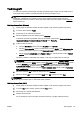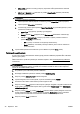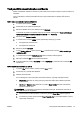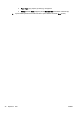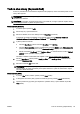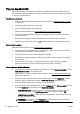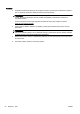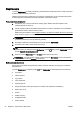User guide
Tlač použitím maximálneho rozlíšenia
Režim maximálneho rozlíšenia v bodoch na palec slúži na tlač ostrých fotografií s vysokou kvalitou na
fotopapier.
Tlač v maximálnom rozlíšení trvá dlhšie ako tlač s inými nastaveniami a vyžaduje veľa miesta v
pamäti.
Tlač v režime maximálneho rozlíšenia (Windows)
1. V softvéri vyberte položku Tlačiť.
2. Skontrolujte, či ste vybrali svoju tlačiareň.
3. Kliknite na tlačidlo, ktoré otvorí dialógové okno Vlastnosti.
V závislosti od softvérovej aplikácie môže byť toto tlačidlo označené ako Vlastnosti, Možnosti,
Nastavenie tlačiarne, Vlastnosti tlačiarne, Tlačiareň alebo Predvoľby.
4. Kliknite na kartu Papier a kvalita.
5. V rozbaľovacom zozname Médiá vyberte požadovaný dostupný typ média.
●
Fotopapiere HP Premium Plus
●
Fotopapiere HP Advanced
6. Kliknite na tlačidlo Spresniť.
7. V časti Funkcie tlačiarne vyberte položku Áno v rozbaľovacom zozname Tlač s maximálnym
rozlíšením v DPI.
8. V rozbaľovacom zozname Veľkosť papiera vyberte príslušnú veľkosť papiera.
9. Kliknutím na tlačidlo OK zatvorte rozšírené možnosti.
10. Potvrďte nastavenie položky Orientácia na karte Rozloženie a potom kliknutím na tlačidlo OK
spustite tlač.
Tlač s maximálnym rozlíšením dpi (OS X)
1. V ponuke File (Súbor) softvéru vyberte položku Print (Tlačiť).
2. Skontrolujte, či je vybratá vaša tlačiareň.
3. Nastavte možnosti tlače.
Ak sa v dialógovom okne Print (Tlač) nezobrazia možnosti, vykonajte nasledujúce kroky.
●
OS X v10.6: kliknutím na modrý prístupový trojuholník vedľa výberu tlačiarne zobrazte
možnosti tlače.
●
OS X Lion a Mountain Lion: kliknutím na položku Show Details (Zobraziť podrobnosti)
zob
razte možnosti tlače.
POZNÁMKA: Pre tlačiareň sú k dispozícii nasledujúce možnosti. Umiestnenie možností sa
môže líšiť v závislosti od aplikácie.
a. Vyberte príslušnú veľkosť papiera v kontextovej ponuke Paper Size (Veľkosť papiera).
b. V kontextovej ponuke vyberte položku Paper Type/Quality (Typ a kvalita papiera) a potom
vyberte tieto nastavenia:
SKWW Tlač použitím maximálneho rozlíšenia 47